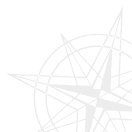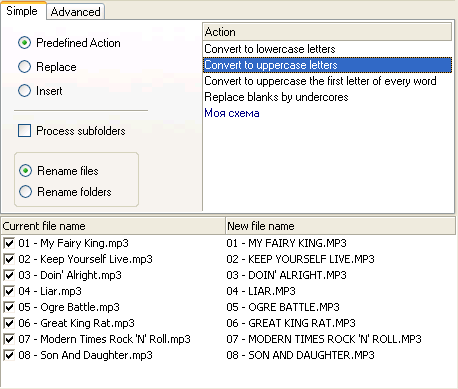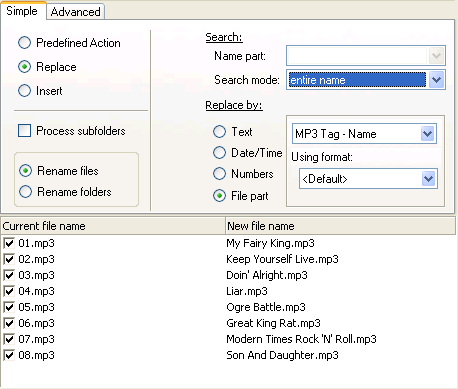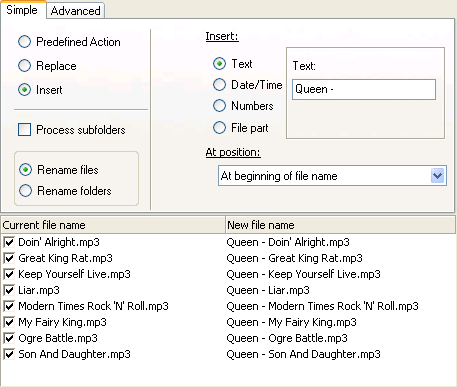Простой режим
Чтобы переименовывать в простом режиме перейдите на закладку . В простом режиме вы можете переименовывать файлы по заданным моделям.
Предопределенные модели переименования
Если вы хотите изменить вид названий файлов используя предопределенные схемы, поставьте флажок напротив Predefined action. В верхней правой части окна MultiRenamer появится список моделей.
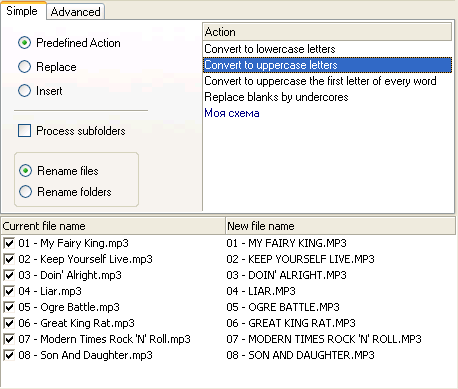
Устанавливая курсор на какую-либо из них, вы можете:
- Convert to lowercase letters - заменить все буквы в названиях файлов на строчные
- Convert to uppercase letters - заменить все буквы в названиях файлов на прописные
- Convert to uppercase the first letter of every word - сделать первую букву каждого файла строчной
- Replace blanks by undercores - если название файла состоит из двух и более слов, пробелы между ними заменить подчеркиванием
- Ваша схема - использовать Вашу схему, ранее сохраненную с помощью кнопки
Замена
Если вам нужно заменить часть имени, установите флажок напротив Replace.
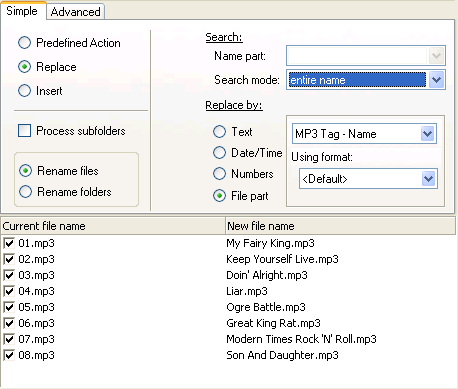
В появившейся таблице в графе Search (Поиск) задайте параметры поиска: в поле Name part (Часть имени) - введите интересующую Вас часть имени, затем выберите режим поиска в поле Search mode (Режим поиска):
- first occurrence in entire name - первое соответствие в названии
- first occurrence in file name - первое соответствие в имени файла
- first occurrence in file extension - первое соответствие в расширении файла
- any occurrence in entire name - все соответствия в названии
- entire name - заменить имя файла
- entire extension - заменить расширение файла
Дальше переходим в графу Заменить на... Часть имени можно заменить на:
- произвольный текст (ввести в пункте Текст),
- дату или время (в пункте Дата/Время задаете любую дату в американском или европейском формате)
- номер (в пункте Номер задайте с какой цифры начать нумерацию и количество знаков в номере)
- часть файла (в пункте Часть файла можно вставить или дату изменения файла или mp3-тэг для файлов mp3
Вставить
Используя MultiRename, можно вставить в название файла произвольный текст, дату, время или номер. Для этого установите флажок напротив Insert (Вставить).
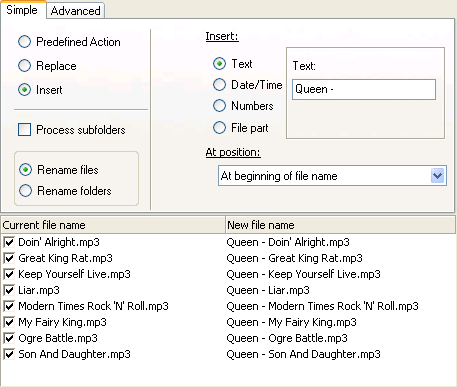
- В пункте Текст вы можете ввести текст, который хотите вставить
- в пункте Дата/Время можно задать любую дату или время в американском, либо европейском формате.
- в пункте Номер можно пронумеровать файлы, задав начальную цифру и количество знаков в номере
- в пункте Часть файла можно вставить или дату изменения файла или mp3-тэг для файлов mp3
Вставки можно расположить:
- В начале имени
- В конце имени
- Перед расширением до точки
- Перед расширением после точки
Результат переименования будет сразу выведен в окне предварительного просмотра (столбец Новые файлы).
Чтобы применить переименование, выберите пункт меню или нажмите кнопку .
Отменить переименование можно пунктом меню или кнопкой .
|